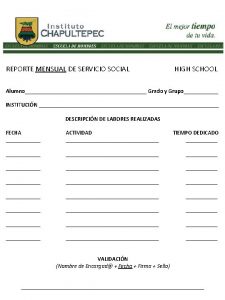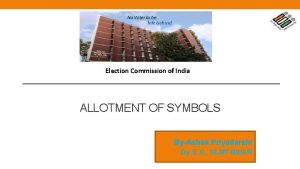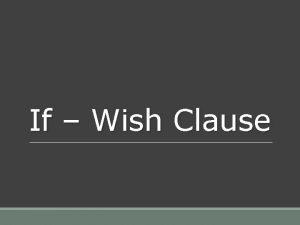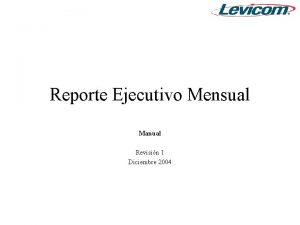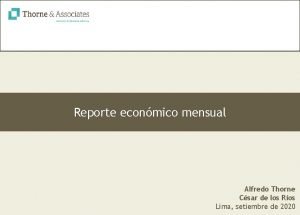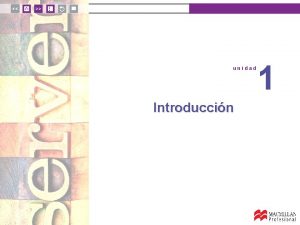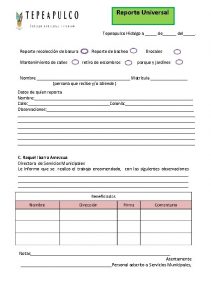Unidad de Informacin Financiera UIF Reporte Sistemtico Mensual


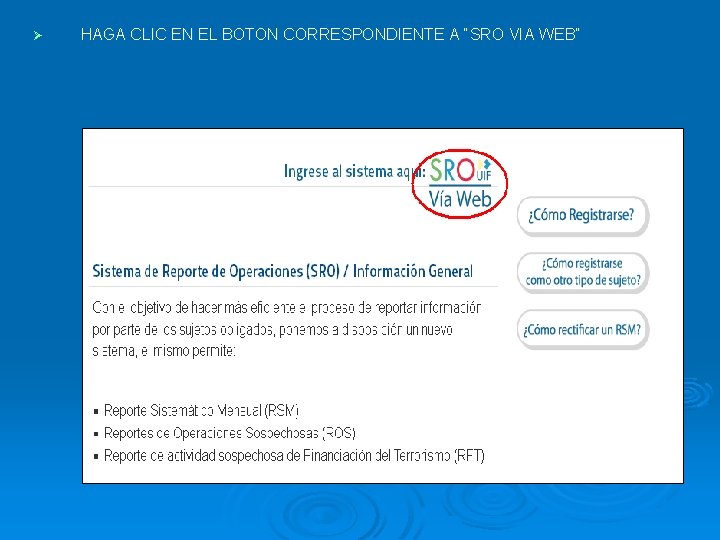
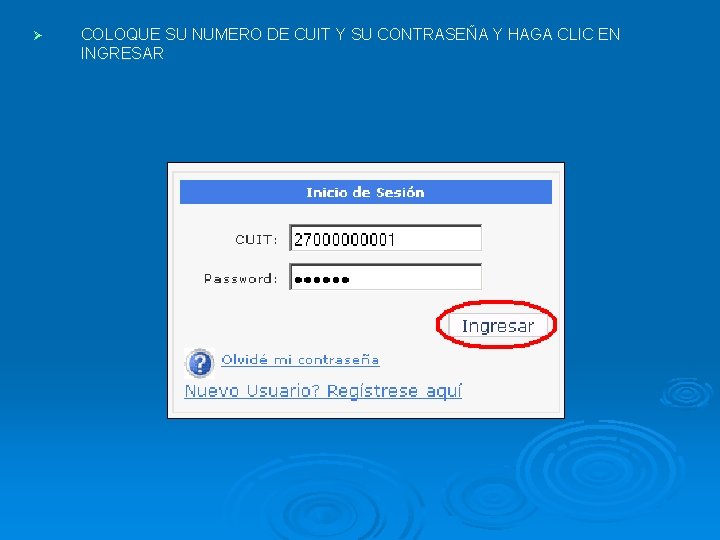
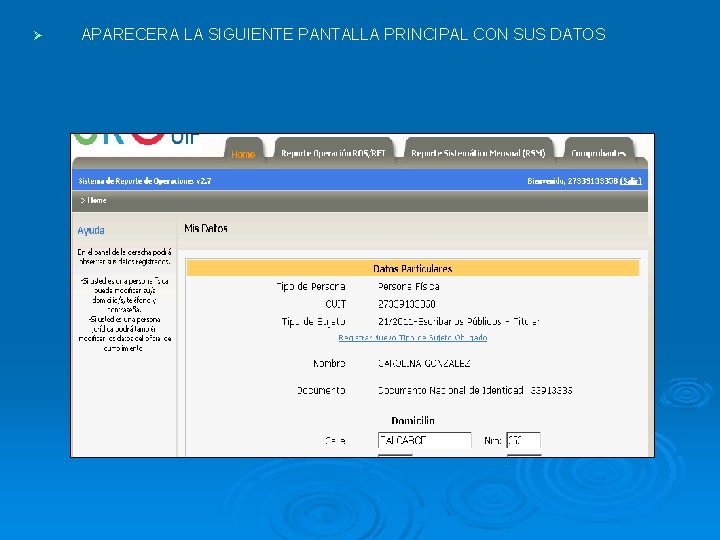

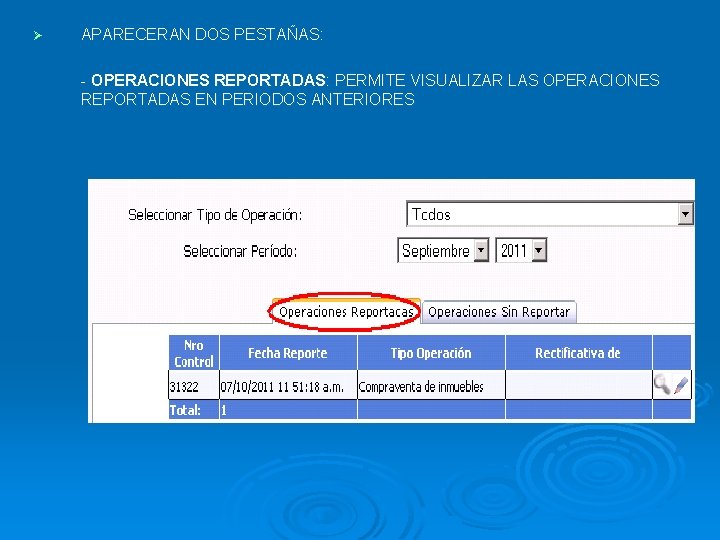
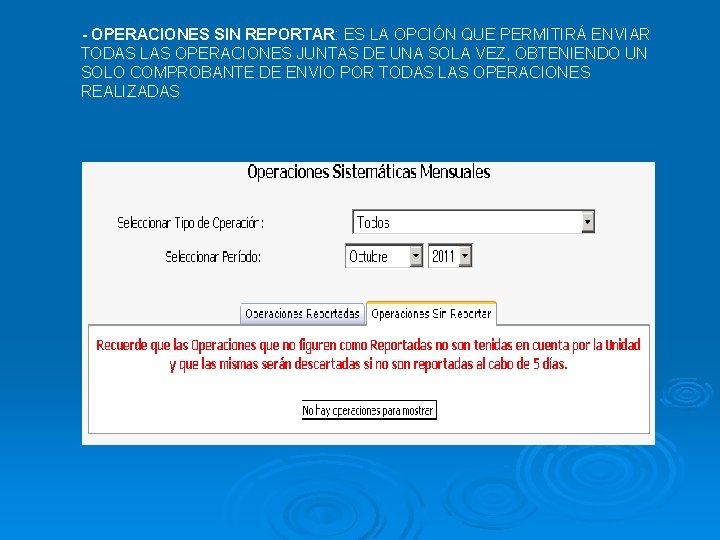
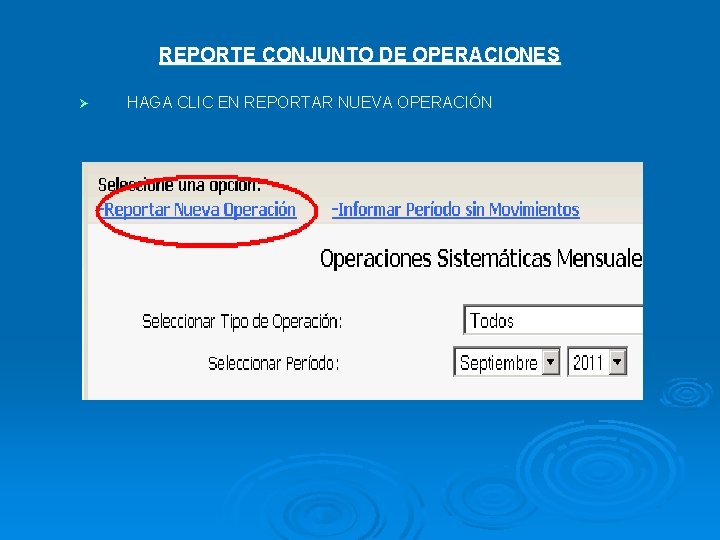
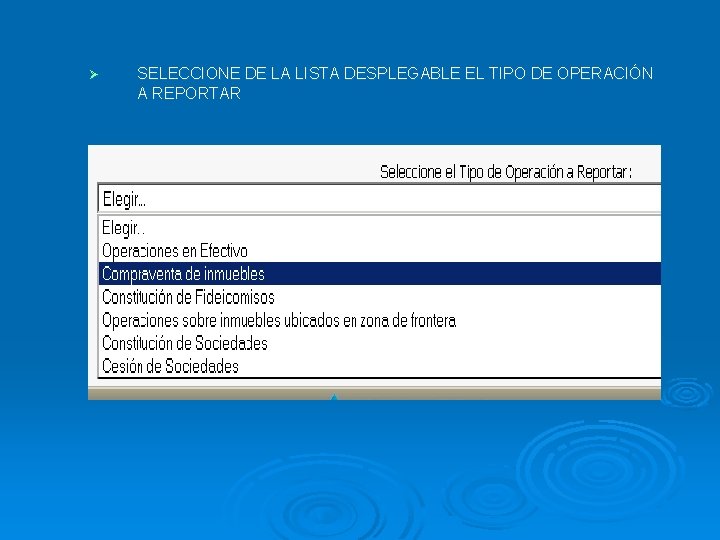
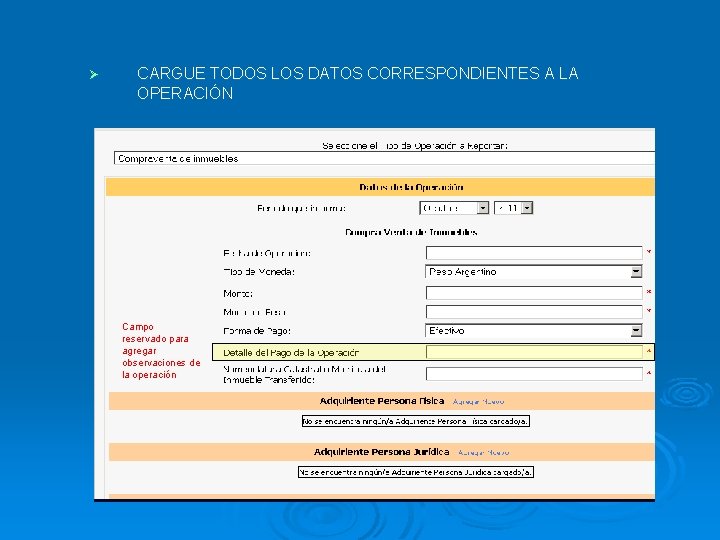
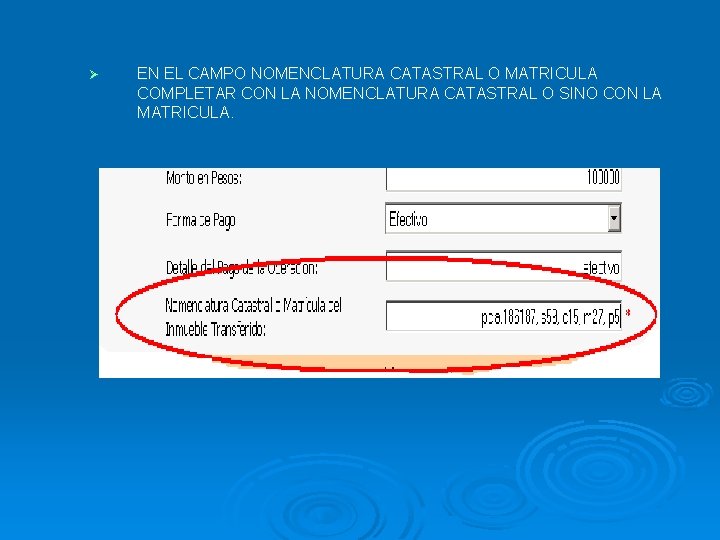

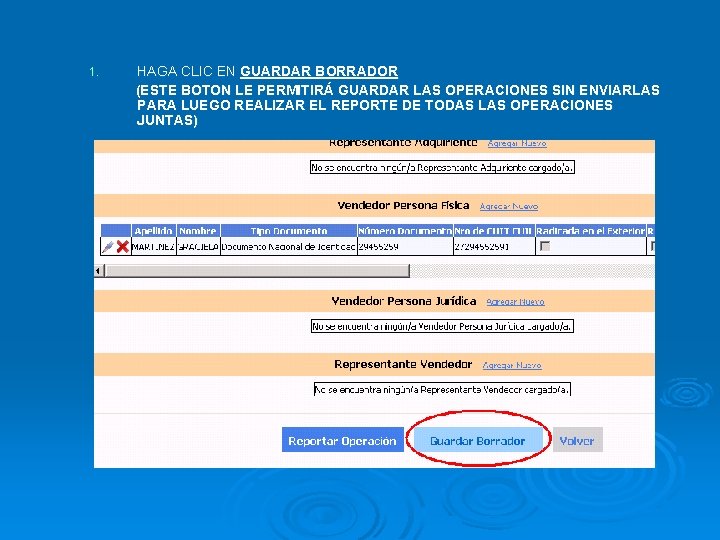



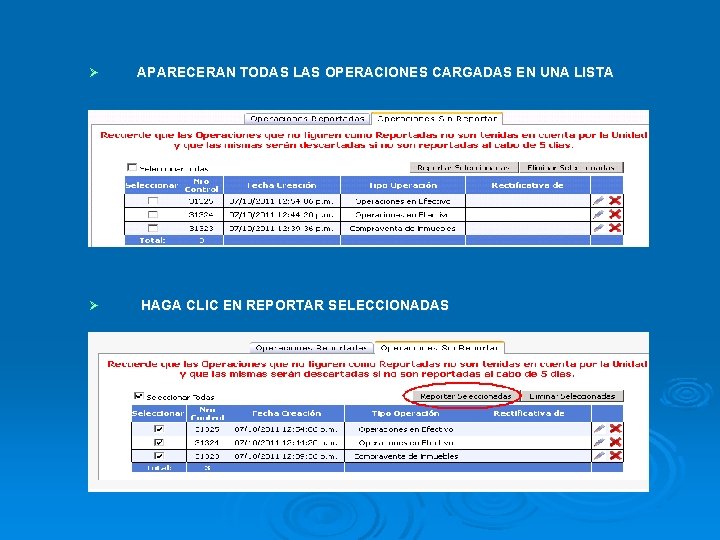
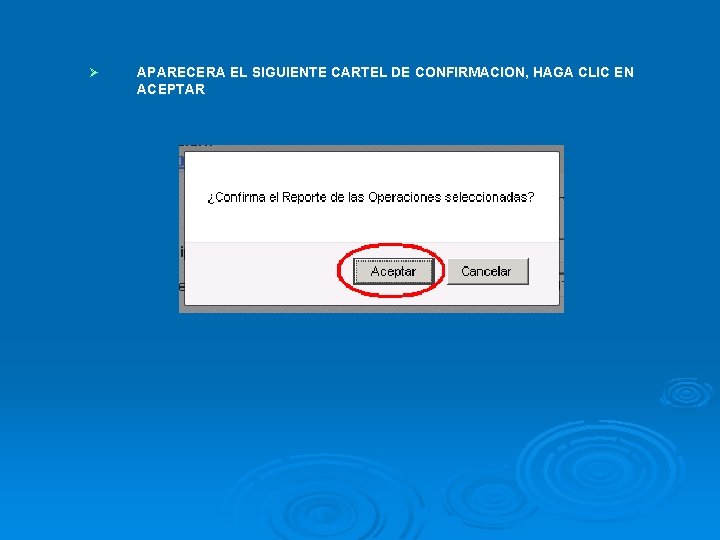

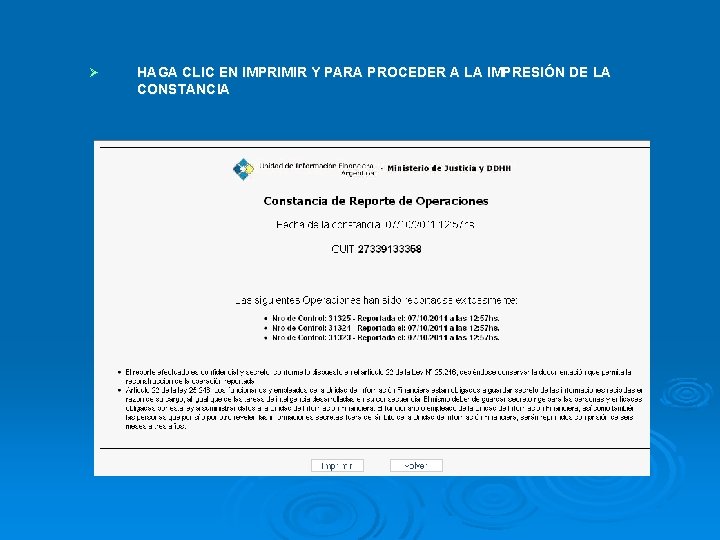
- Slides: 21

Unidad de Información Financiera (UIF) Reporte Sistemático Mensual

Ø Ø INGRESE A LA PAGINA WEB DE LA U. I. F. (www. uif. gov. ar) HAGA CLIC EN “SRO VIA WEB”
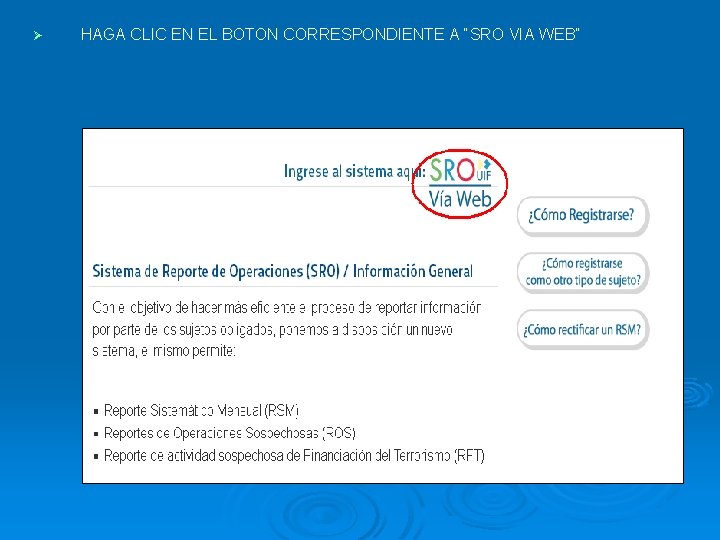
Ø HAGA CLIC EN EL BOTON CORRESPONDIENTE A “SRO VIA WEB”
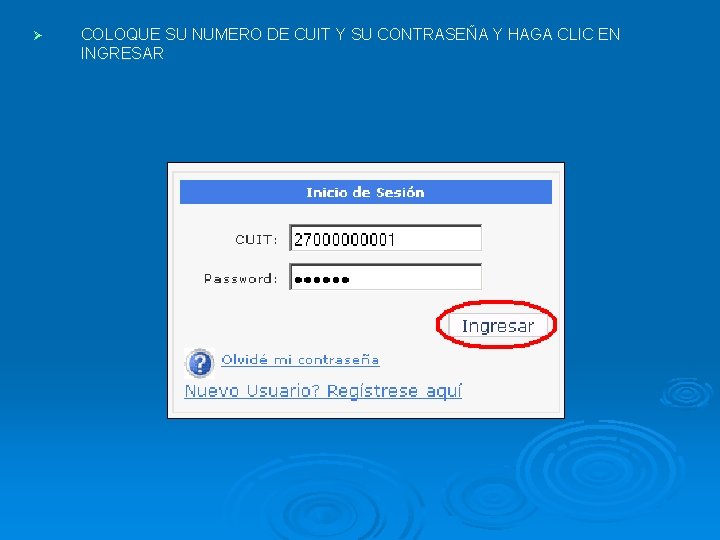
Ø COLOQUE SU NUMERO DE CUIT Y SU CONTRASEÑA Y HAGA CLIC EN INGRESAR
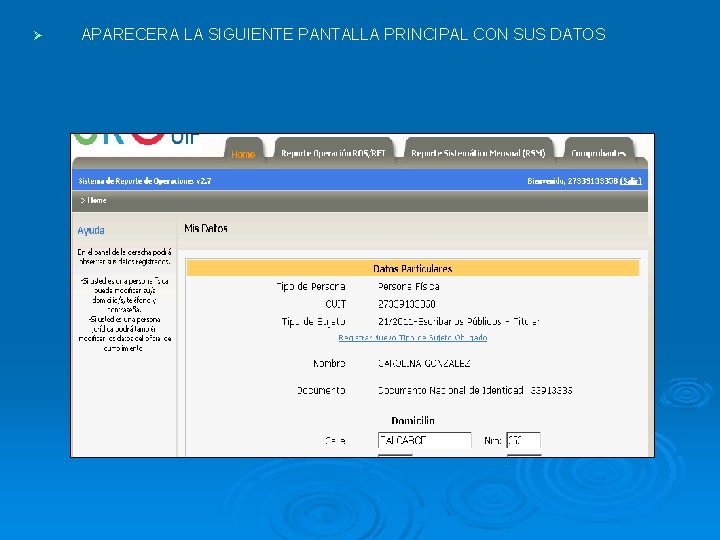
Ø APARECERA LA SIGUIENTE PANTALLA PRINCIPAL CON SUS DATOS

Ø HAGA CLIC EN REPORTE SISTEMATICO MENSUAL
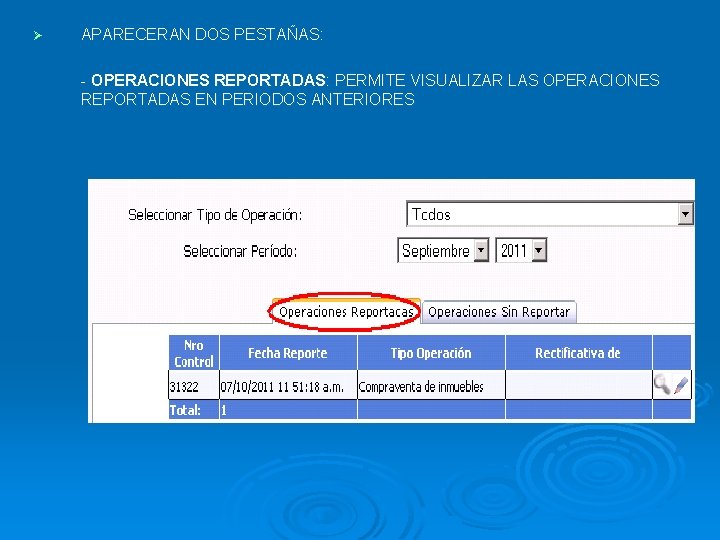
Ø APARECERAN DOS PESTAÑAS: - OPERACIONES REPORTADAS: PERMITE VISUALIZAR LAS OPERACIONES REPORTADAS EN PERIODOS ANTERIORES
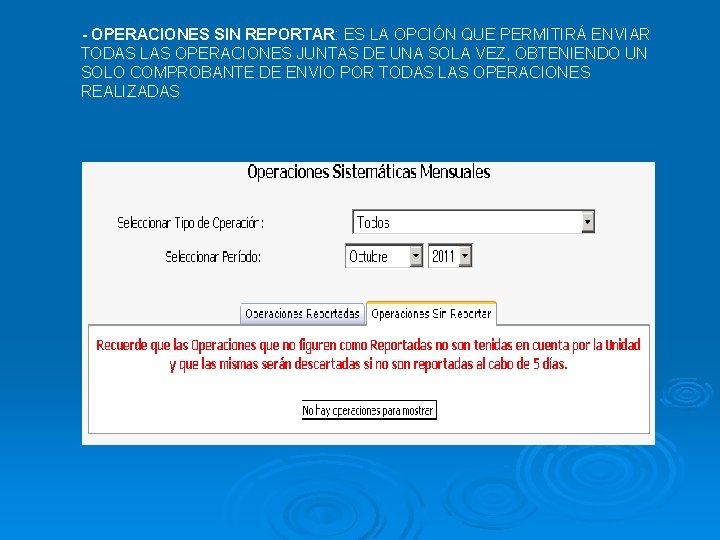
- OPERACIONES SIN REPORTAR: ES LA OPCIÓN QUE PERMITIRÁ ENVIAR TODAS LAS OPERACIONES JUNTAS DE UNA SOLA VEZ, OBTENIENDO UN SOLO COMPROBANTE DE ENVIO POR TODAS LAS OPERACIONES REALIZADAS
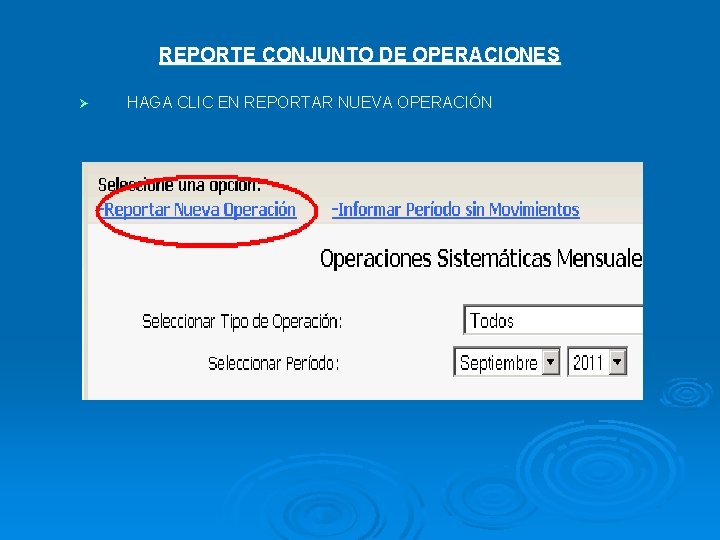
REPORTE CONJUNTO DE OPERACIONES Ø HAGA CLIC EN REPORTAR NUEVA OPERACIÓN
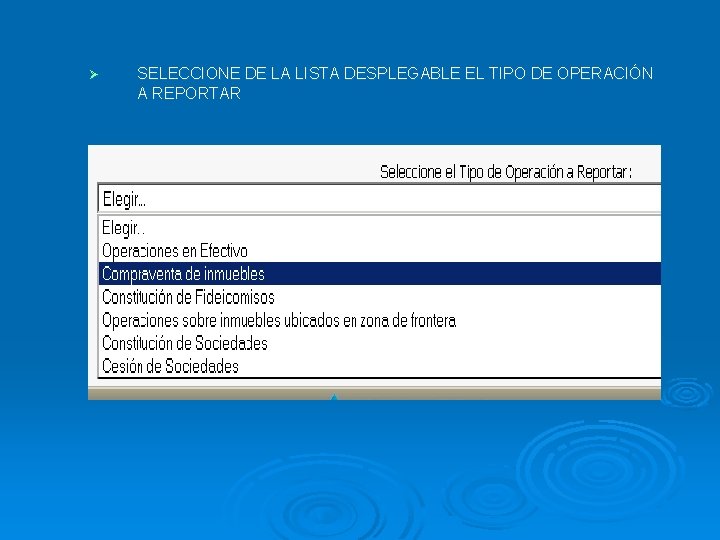
Ø SELECCIONE DE LA LISTA DESPLEGABLE EL TIPO DE OPERACIÓN A REPORTAR
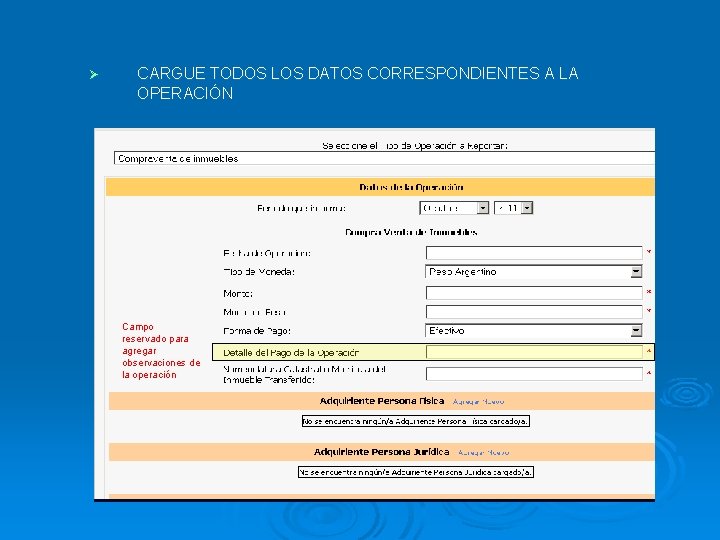
Ø CARGUE TODOS LOS DATOS CORRESPONDIENTES A LA OPERACIÓN Campo reservado para agregar observaciones de la operación
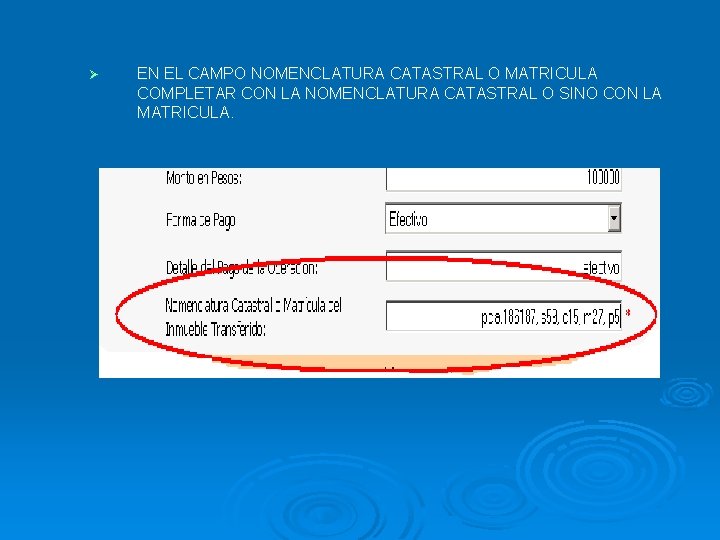
Ø EN EL CAMPO NOMENCLATURA CATASTRAL O MATRICULA COMPLETAR CON LA NOMENCLATURA CATASTRAL O SINO CON LA MATRICULA.

Ø AGREGUE LOS DATOS DE LOS ADQUIRENTES, LOS VENDEDORES Y DE LOS REPRESENTANTES SI LOS HAY
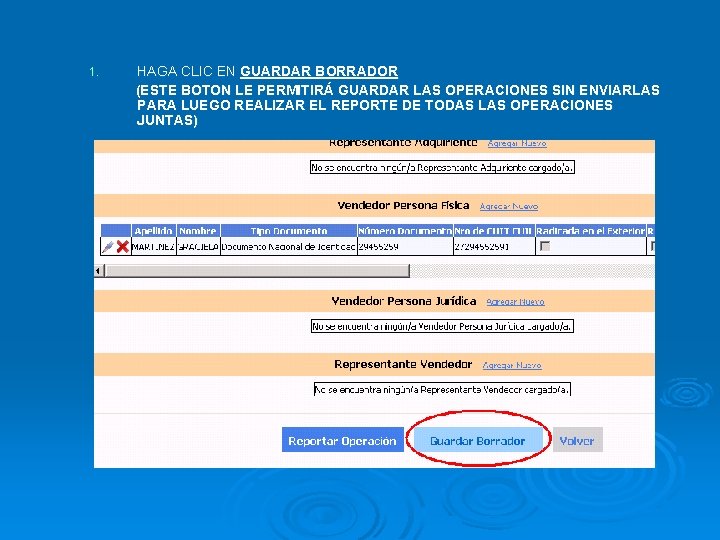
1. HAGA CLIC EN GUARDAR BORRADOR (ESTE BOTON LE PERMITIRÁ GUARDAR LAS OPERACIONES SIN ENVIARLAS PARA LUEGO REALIZAR EL REPORTE DE TODAS LAS OPERACIONES JUNTAS)

Ø LE APARECERA UN CARTEL DE CONFIRMACION, HAGA CLIC EN ACEPTAR

Ø AUTOMATICAMENTE APARECERA EL SIGUIENTE MENSAJE: IMPORTANTE: PARA PODER ENVIAR TODAS LAS OPERACIONES JUNTAS, A MEDIDA QUE VA CARGANDO LAS ESCRITURAS DEBERA IR HACIENDO CLIC EN EL BOTON “GUARDAR BORRADOR” PARA QUE LAS OPERACIONES QUEDEN GUARDADAS Y A LA ESPERA DE SER ENVIADAS.

Ø PARA ENVIAR TODAS LAS OPERACIONES GUARDADAS COMO BORRADOR DEBERA, DESDE LA PANTALLA PRINCIPAL, HACER CLIC EN OPERACIONES SIN REPORTAR
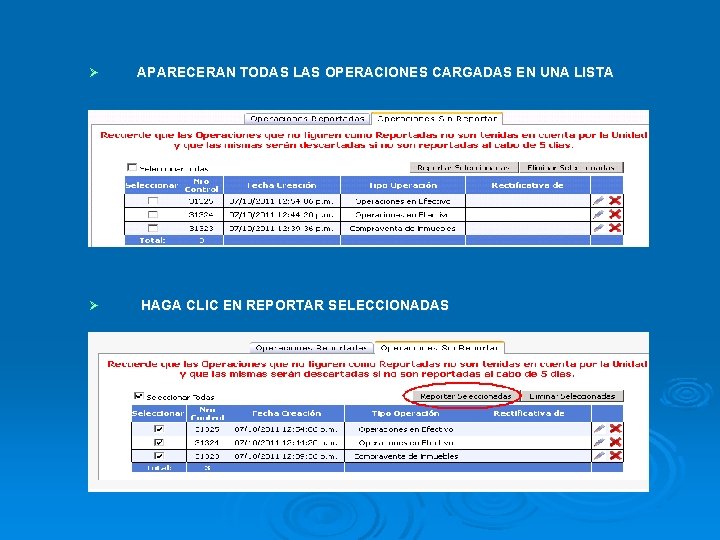
Ø Ø APARECERAN TODAS LAS OPERACIONES CARGADAS EN UNA LISTA HAGA CLIC EN REPORTAR SELECCIONADAS
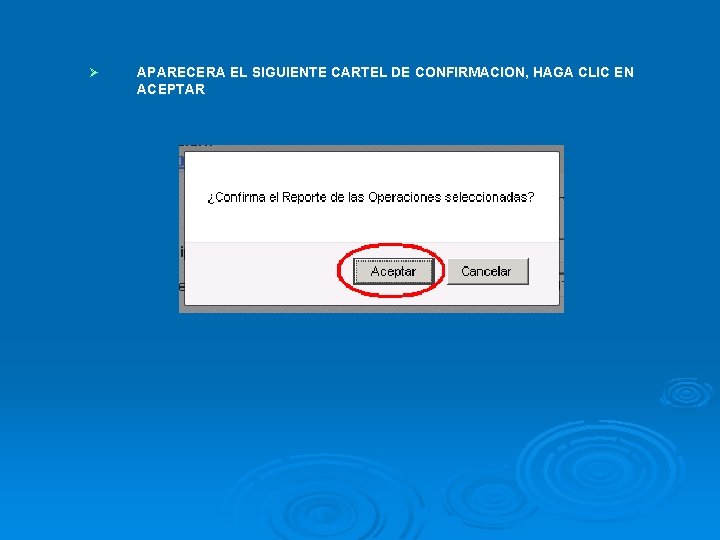
Ø APARECERA EL SIGUIENTE CARTEL DE CONFIRMACION, HAGA CLIC EN ACEPTAR

Ø APARECERA EL COMPROBANTE DE ENVIO QUE CONTENDRA LOS NUMEROS DE CONTROL DE TODAS LAS OPERACIONES REPORTADAS
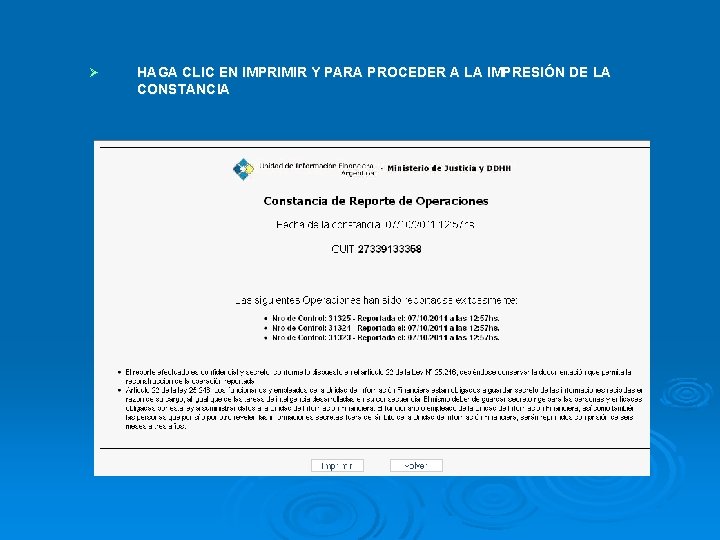
Ø HAGA CLIC EN IMPRIMIR Y PARA PROCEDER A LA IMPRESIÓN DE LA CONSTANCIA
 Nomenclatura catastral
Nomenclatura catastral Reporte sistematico mensual uif
Reporte sistematico mensual uif Reporte mensual de servicio social
Reporte mensual de servicio social Informacin
Informacin Fuentes de informacin
Fuentes de informacin Sistemtico
Sistemtico Sistemtico
Sistemtico Sistemtico
Sistemtico Sro masivo
Sro masivo Proceso de la apo
Proceso de la apo Unidad decena centena unidad de mil para niños
Unidad decena centena unidad de mil para niños Cuanto es la gratificacion legal mensual en chile
Cuanto es la gratificacion legal mensual en chile Laminas de metodos anticonceptivos
Laminas de metodos anticonceptivos Hola nios
Hola nios üif
üif üif
üif Uif banca d'italia
Uif banca d'italia If i were stronger i'd help you carry the piano
If i were stronger i'd help you carry the piano Reportes psicológicos en la selección de personal
Reportes psicológicos en la selección de personal Esquema de reporte
Esquema de reporte Spxxxx
Spxxxx Reporte de estatus de proyecto
Reporte de estatus de proyecto